前一篇文章讲了PWA应用的理论基础Service Worker,本篇文章讲解PWA如何应用在实际前端项目中,如果你在阅读本文之前还没有阅读第一篇文章渐进式Web应用(PWA)理论篇之Service Worker,强烈建议你先去阅读并理解里面的一些概念,然后再回来阅读本文。
上一篇文章在讲解Service Worker生命周期的示例代码中,所有要缓存的文件路径的列表,都是我们手写的:
1 | const CACHE_NAME = 'v1'; |
而现在的前端项目都是工程化的,需要Webpack这样的打包工具进行处理,为了在生产环境利用浏览器的长缓存,生成的文件名都有带Hash值,即文件名称是不固定的,所以在实际项目中这样靠手动维护要缓存的文件路径列表是不可行。那有没有一种工具能和Webpack等现在比较流行的打包工具集成在一起,通过自动化的方式生成要缓存的文件列表呢?这就是这篇文章要重点介绍的工具——Workbox。
Workbox简介
Workbox是由谷歌团队推出的一款优秀的Service Worker实战工具库集合,功能强大,并且包含专门的Gulp和Webpack插件。这使得Workbox能很轻松的和现有的打包工具进行整合。
如果你已经对Service Worker有所研究,可能你也听说过sw-precache和sw-toolbox这两个库,他们也是由谷歌团队推出的,但是后来谷歌的工程师认为Workbox才是处理PWA应用的统一的解决方案,所以停止了对这两个库的维护。
初始化一个Webpack项目
本文通过一个典型的React项目来演示如何将Webpack和Workbox整合在一起,最终实现一个启用了Service Worker缓存功能的PWA应用。首先需要创建一个SPA项目,打包工具使用Webpack,项目采用ReactJS,antd框架,使用loadable实现按需加载。在项目根目录运行npm run build即可将项目打包。引入Workbox之前,项目使用浏览器强缓存,缓存JS,CSS,图片等静态资源文件。然后我们使用Workbox,通过不同的方式演示如何将现有项目改造成PWA。源码可以点击这里
这里模拟一个博客网站,首页有四个文章的卡片,文章卡片显示文章的封面图,作者,标题等信息。点击文章卡片可以进入文章详情页,文章详情页显示文章标题,作者头像,文章图片等信息。文章将一步步演示如何对前端的资源文件进行预缓存和运行时缓存。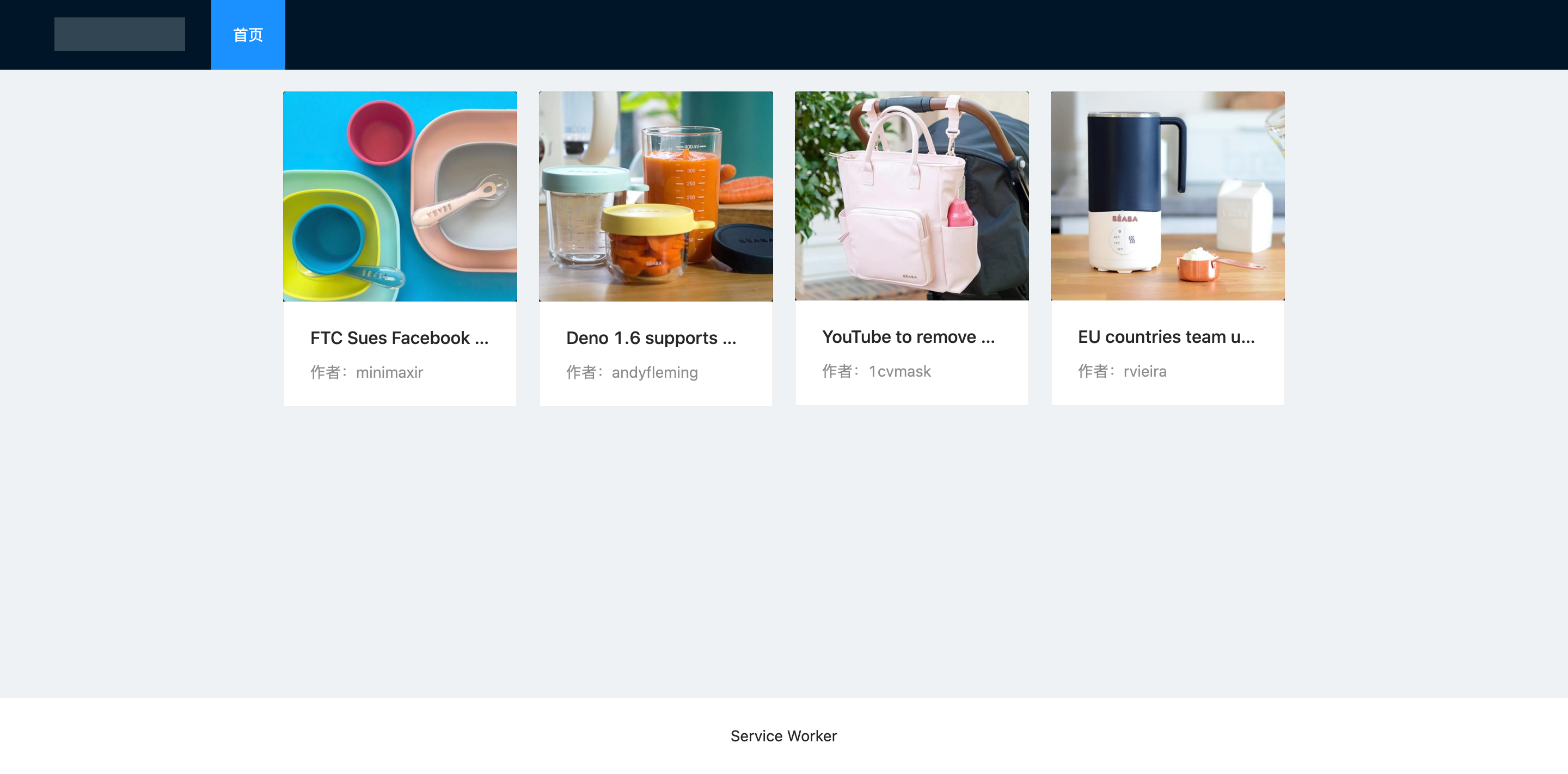
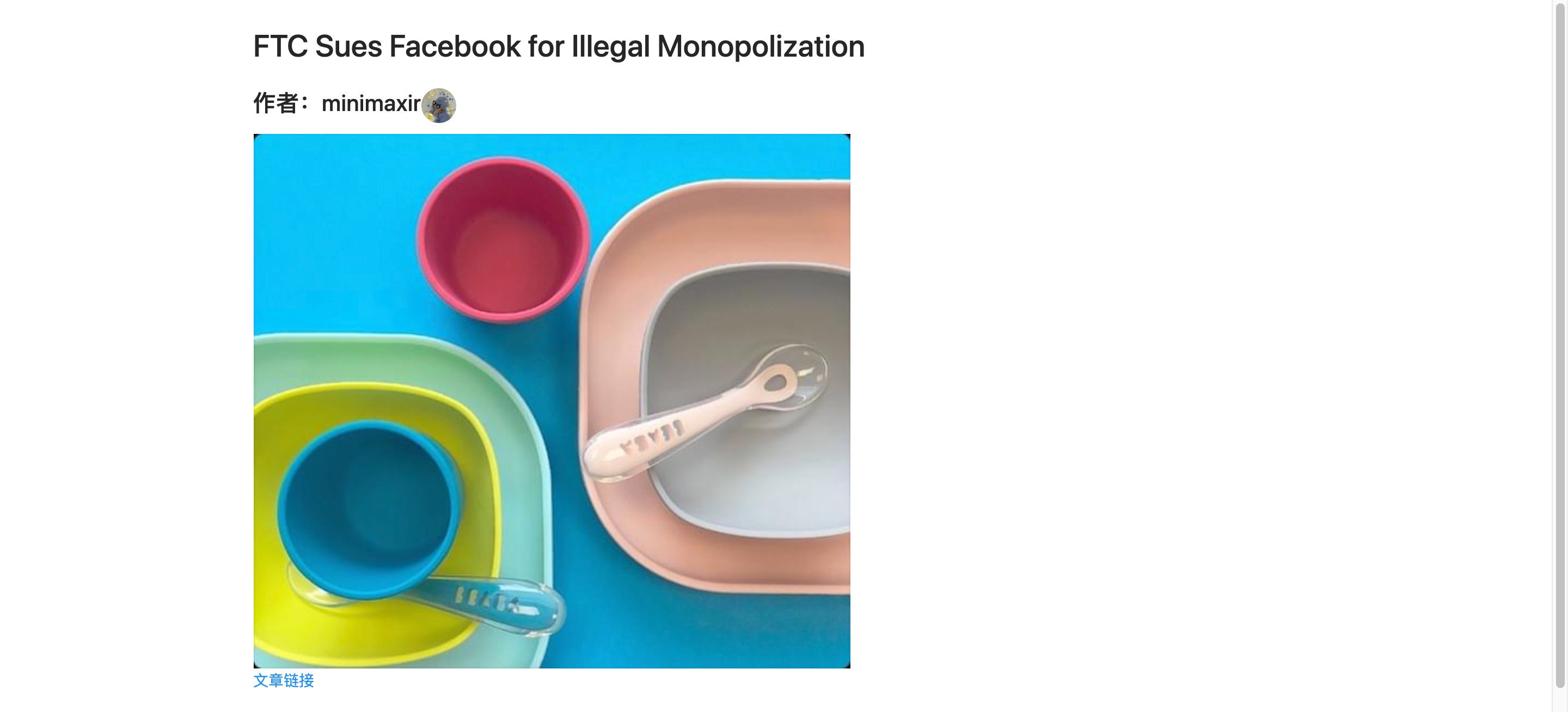
自动生成Service Worker文件
配置Webpack
一个典型的PWA项目,一定包含一个Service Worker文件,Workbox功能强大,如果你不想过多的关注Service Worker缓存细节,你完全可以让Workbox帮我们生成一份Service Worker文件,只需要对Webpack的配置文件做简单的改造即可做到这一点,首先安装Workbox的Webpack插件:
1 | npm install workbox-webpack-plugin --save-dev |
接下来修改Webpack配置文件(build-config/webpack.prod.js)的plugins选项:
1 | const WorkboxPlugin = require('workbox-webpack-plugin'); |
可以看到只通过几行代码,我们便可以让Workbox帮我们生成Service Worker文件,不过需要注意的是,由于WorkboxPlugin.GenerateSW需要根据Webpack生成的静态资源文件来生成ServiceWorker文件,所以必须将该插件放到plugins数组的最后。
代码中,我们引入刚刚安装的workbox-webpack-plugin,通过调用WorkboxPlugin.GenerateSW函数即可生成Service Worker文件,该函数中的各个配置项的含义如下:
swDest为Workbox指定要生成的Service Worker文件名称。clientsClaim选项告诉ServiceWorker在激活(activated)之后立即接管整个应用,其具体含义可以参考我的第一篇文章PWA应用之理论篇。skipWaiting指定ServiceWorker在更新之后跳过等待阶段(waiting)直接进入activataed阶段,详情参考PWA应用之理论篇。maximumFileSizeToCacheInBytes选项是为了解决打包后生成的文件体积过大的问题。
有关WorkboxPlugin.GenerateSW函数其他更加详细的配置项及含义,可以参考这里。
注册Service Worker
改造完Webpack的配置文件之后,我们需要让页面注册生成的Service Worker文件,如第一篇文章所讲的,注册Service Worker的工作是在页面主线程中完成的,所以在index.html文件的body标签结束之前加入以下代码:
1 | <script> |
浏览器中查看ServiceWorker
配置完之后,运行npm run build,打开dist目录,即可看到Worbox为我们生成的service-worker.js文件。在项目根目录执行http-server -p 5000 ./dist启动一个Web服务器,然后在浏览中访问http://localhost:5000,打开浏览器控制台即可查看生成Service Worker文件和缓存。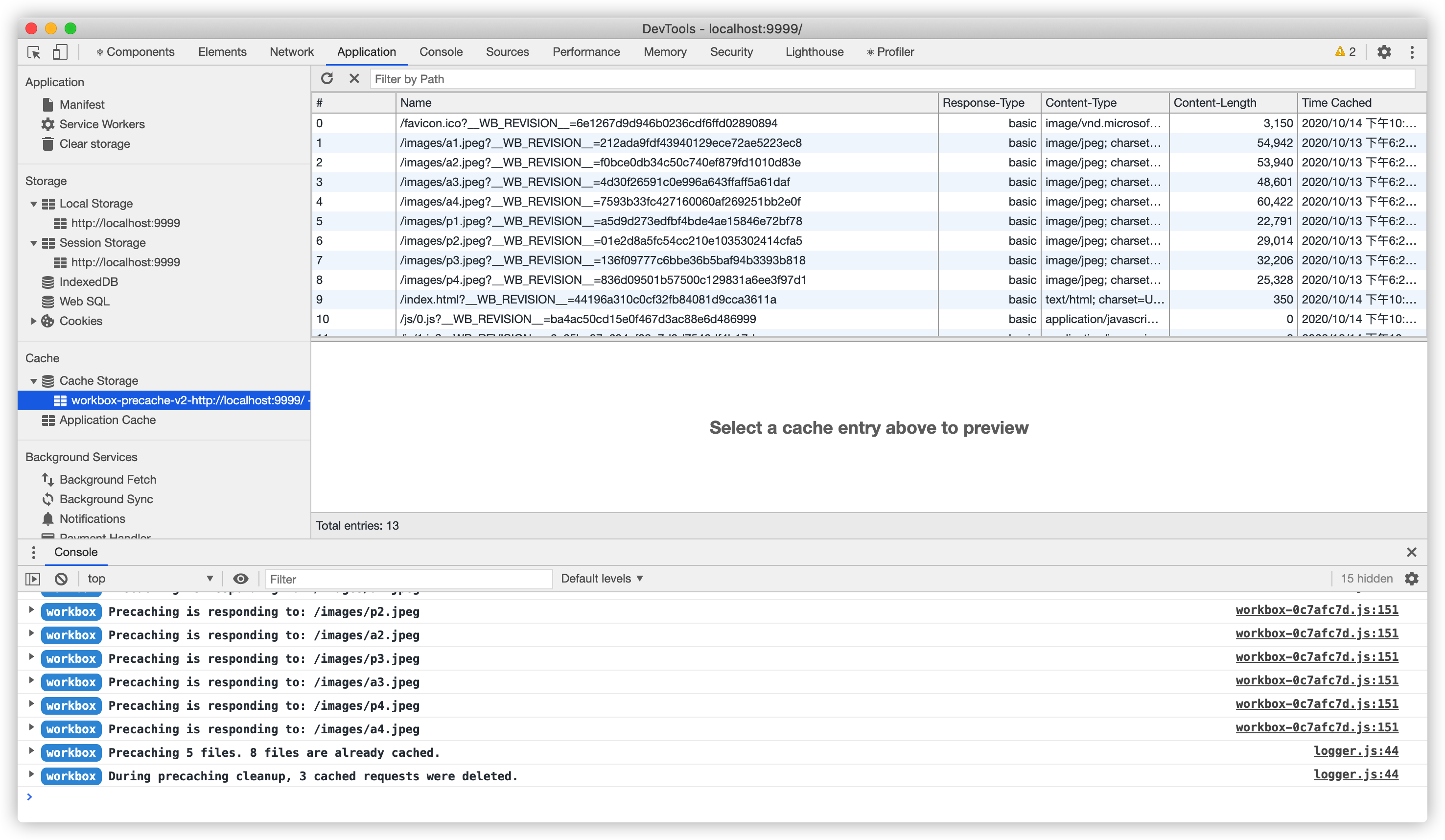
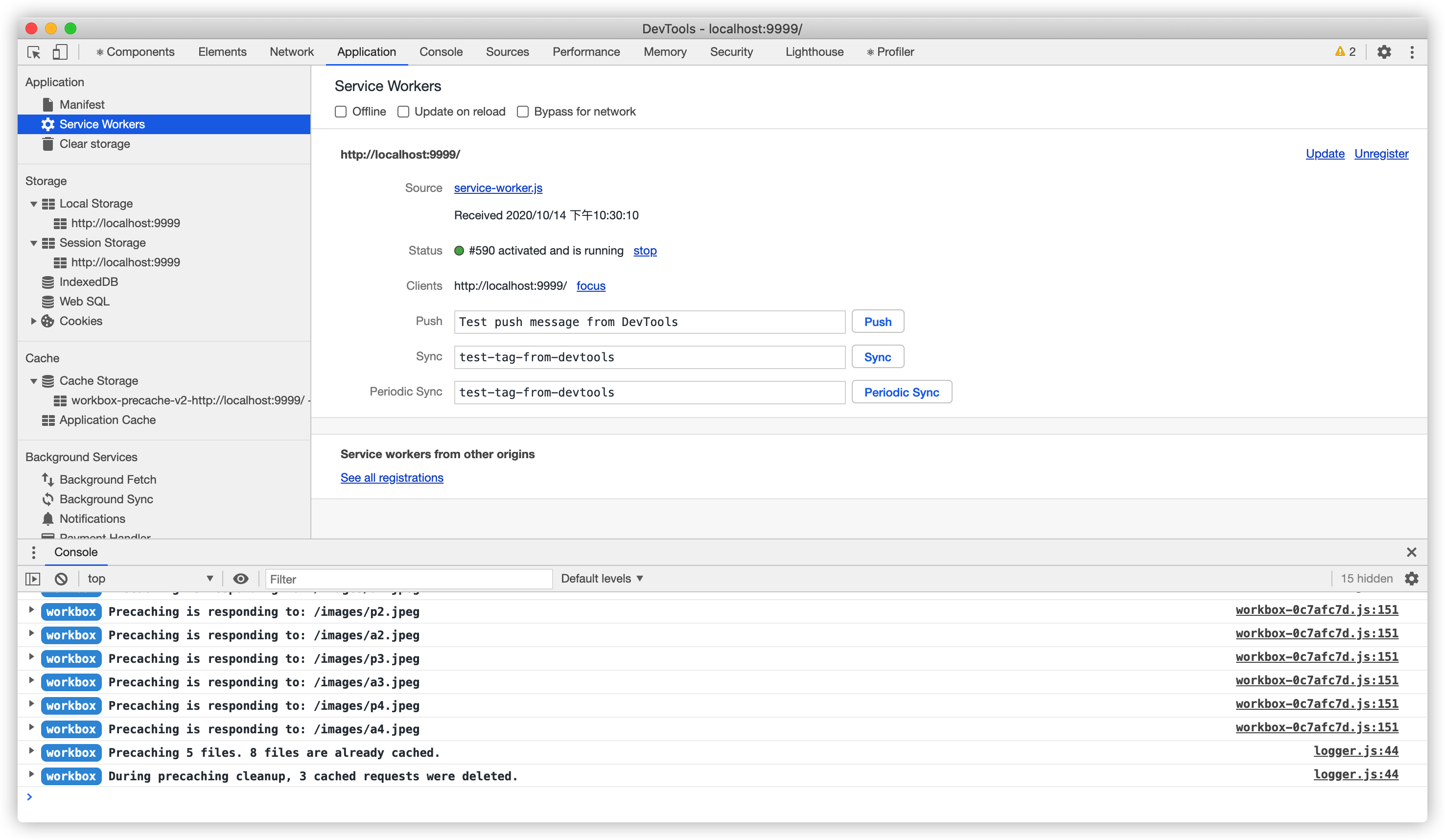
由于是首次打开页面,Service Worker会预缓存所有的文件,即页面加载渲染完之后会再去服务器请求所有的资源文件,来预缓存他们,应用打开Network面板: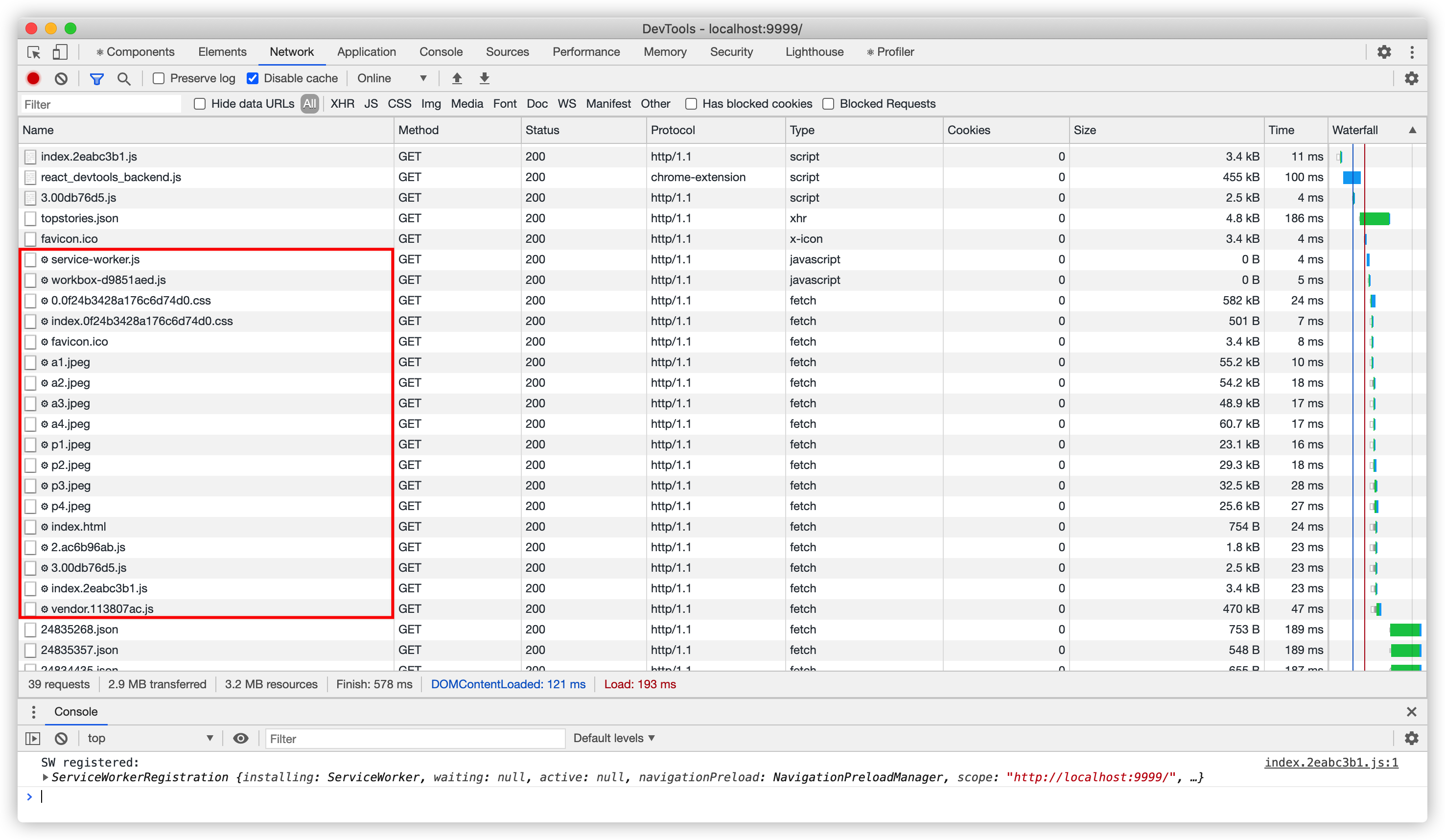
点击文章卡片进入新的页面,或者刷新当前页面,可以在控制台中看到页面从Service Worker加载静态资源文件,证明我们预缓存的文件已经开始生效: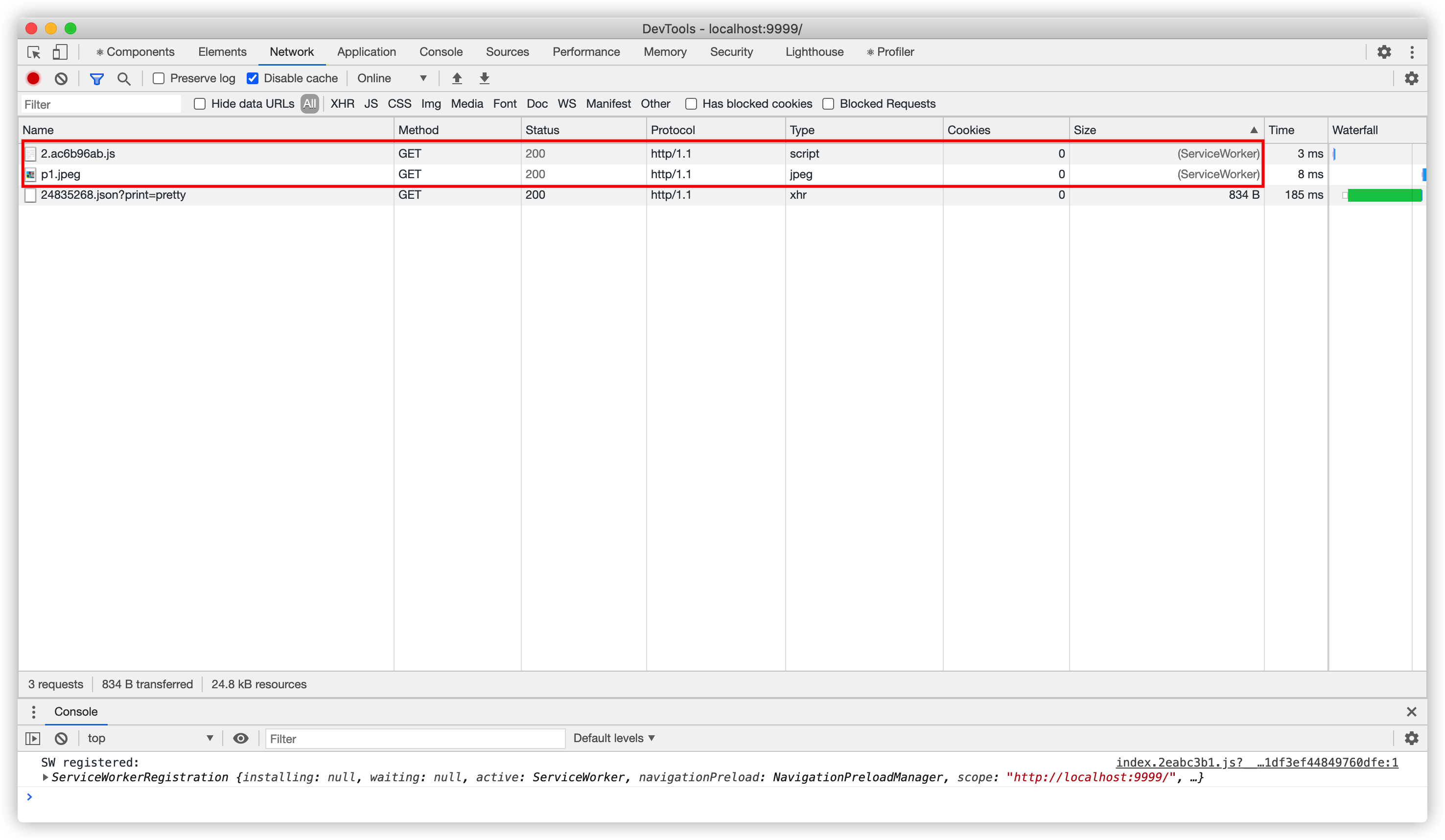
运行时缓存
目前,我们已经能把所有的静态资源文件都已经预缓存到Service Worker中,但是还有某些资源请求如文章的数据接口是在应用运行时发起的,Workbox并没有把这部分请求返回的缓存在Service Worker中。例如我们将应用设置为离线模式,设置方式如下: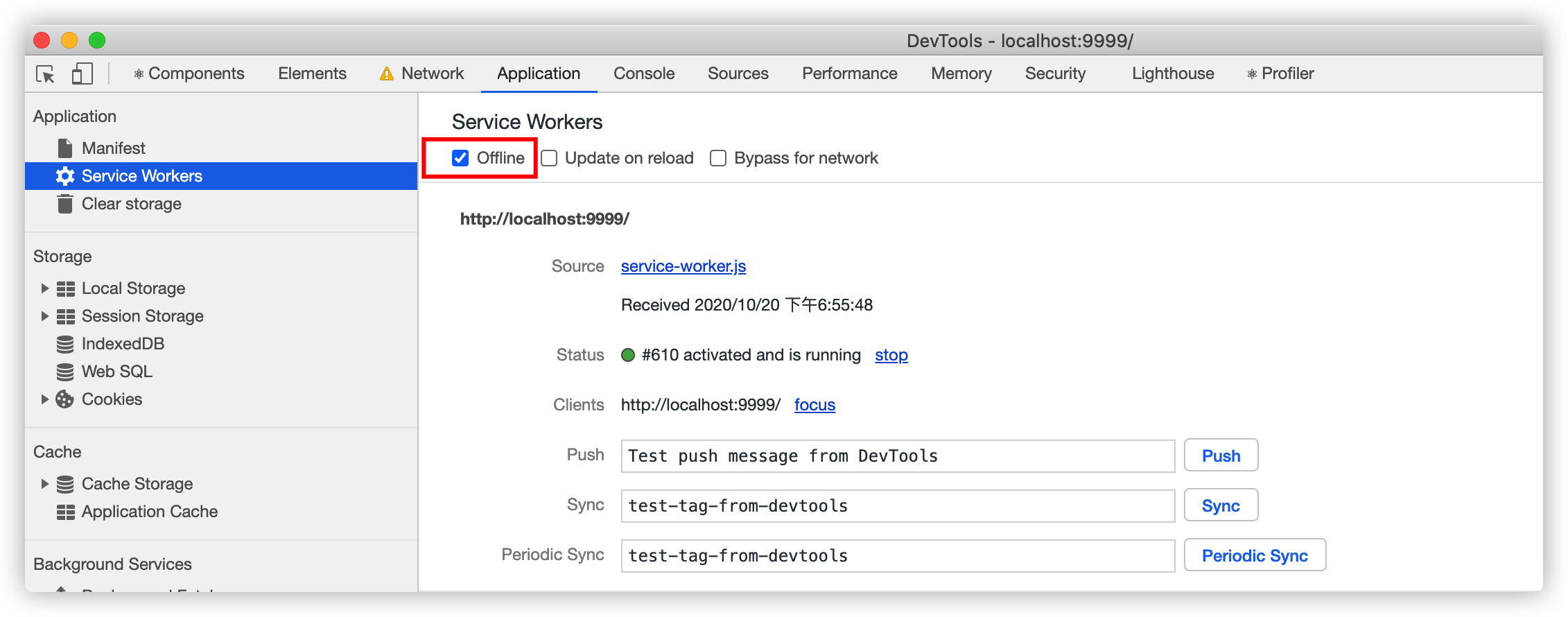
设置为离线之后,刷新页面可以看到文章列表为空,查看控制台可以看到文章的列表接口调用发生错误:
为了添加运行时缓存,我们需要修改Webpack的配置文件如下:
1 | new WorkboxPlugin.GenerateSW({ |
我们新增加了runtimeCaching配置项,其中urlPattern是一个正则表达式,匹配我们要缓存的请求路径(为了演示,我们调用第三方的hacker-news的开放接口,这里也说明Service Worker能够缓存跨域的数据),handler指定缓存策略,后面会介绍其具体含义。
修改完配置文件后,再次执行npm run build,然后取消离线模式,刷新页面、点击某个文章卡片可以正常看页面显示,接着再次将应用设置为离线模式,并刷新页面,可以看到页面依然正常显示,查看控制台也能看到文章接口的数据也来自于Service Worker。
创建自己的Service Worker
前面我们利用Workbox的Webpack插件,通过简单的配置很方便的生成了service-worker.js文件,但是这种方式只适合小型简单项目。如果你的项目比较复杂,并且如果你想控制不同资源的缓存策略,或者你想使用诸如Push notification等其他Service Worker的特性,就必须自定义生成的service-worker.js文件。接下来演示如何自定Service Worker文件。
配置Webpack
首先将Webpack中自动生成service-worker.js的代码修改如下:
1 | // ...省略其他配置代码 |
代码跟之前的区别就是使用WorkboxPlugin.InjectManifest,其中swSrc选项,该选项指定自定义的Service Worker模版文件的路径,exclude选项指定不需要预缓存的文件路径,这里我们指定文章作者的头像,即我们不预缓存文章作者的头像。
配置自定义Service Worker选项
首先安装Workbox相关的包,npm install workbox-routing workbox-precaching workbox-strategies workbox-core —-save-dev,安装成功后在项目根目录下创建文件sw.js,即上文中swSrc配置项,其完整代码如下:
1 | import {precacheAndRoute} from 'workbox-precaching'; |
可以看到代码中出现了很多新的配置项,我们来一一解释一下:
- precacheAndRoute(self.__WB_MANIFEST),它就像一个占位符,最终该代码会被生成的带Hash的文件列表替换掉。
- registerRoute,该函数接受两个参数,第一个参数是文件的类型,或者文件路径的正则表达式。第二个参数是需要接收缓存策略对象。
- 缓存策略的构造函数接收一个对象,在该对象中,
cacheName指定缓存的名称,plugins指定Workbox内置的缓存插件。
缓存策略
上文中提到了缓存策略,在离线应用中缓存策略是一个非常重要的概念,他主要解决Service Worker匹配到缓存路径时,如何获取内容。想象一下,SW匹配到某个图片文件路径,此时开发者可能想优先从SW缓存中获取图片数据,如果缓存不存在,才向服务器发起网络请求,然后将请求后的数据,放入SW缓存以供下次使用。或者开发想优先向服务器发起网络请求,当网络没有问题请求成功时,可以得到最新数据,如果发生断网,网络请求失败时,期望应用去读取缓存,使用这种兜底策略来获取数据。又或者针对某些资源,开发者希望永远向服务器发起网络请求,如果网络出现故障,直接报错。
可以看到,以上的这些场景都是合理的,所以为了支持这些常见的缓存策略场景,也为了避免开发者重复的实现这些缓存策略,Workbox内置了以下五种常见的缓存策略。下面做一个简单的总结,更详细的解释、实现方式、适用场景等点击这里。
Network First
该策略会优先从网络获取数据,如果成功,则返回数据,并将数据保存到缓存中,如果不成功,则读取最近一次的缓存数据。此模式适用于更新频繁,且不带有”版本“的数据,比如文章列表,它只是为网络请求失败提供一种兜底策略。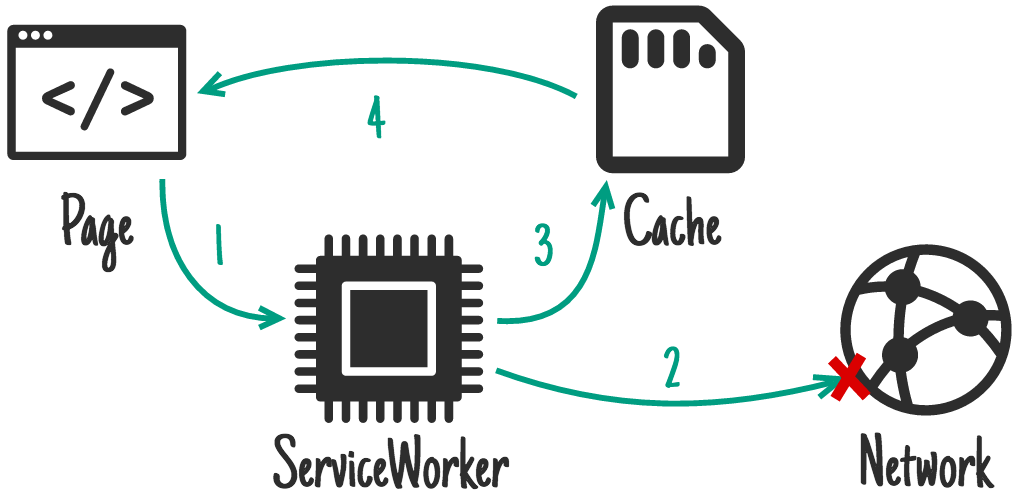
Cache First
该策略会优先从缓存获取数据,如果缓存存在,则优先读取缓存,不发起网络请求。如果缓存不存在,则发起网络请求,并将响应成功的数据保存在缓存中,以便下次直接从缓存中获取数据。此模式适合于带有版本的静态资源文件,如app.sadf798h.css,main.safd798jh.js。即使发起网络请求,也可以利用浏览器自身的强缓存策略保证性能。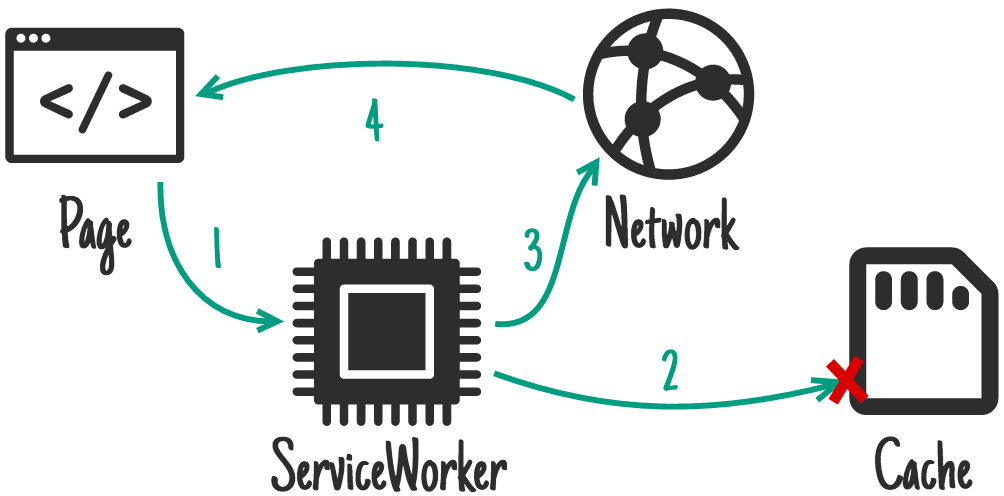
Stale While Revalidate:
该策略的含义是,对于某个请求,优先使用缓存,如果缓存存在,则读取缓存,并且SW会在后台发起网络请求,如果成功则自动更新缓存。如果缓存不存在,则发起网络请求,直到获取数据,然后更新缓存,该策略总是会发起网络请求。比如用户头像,可能经常更新,但不是每次都必须加载最新版本。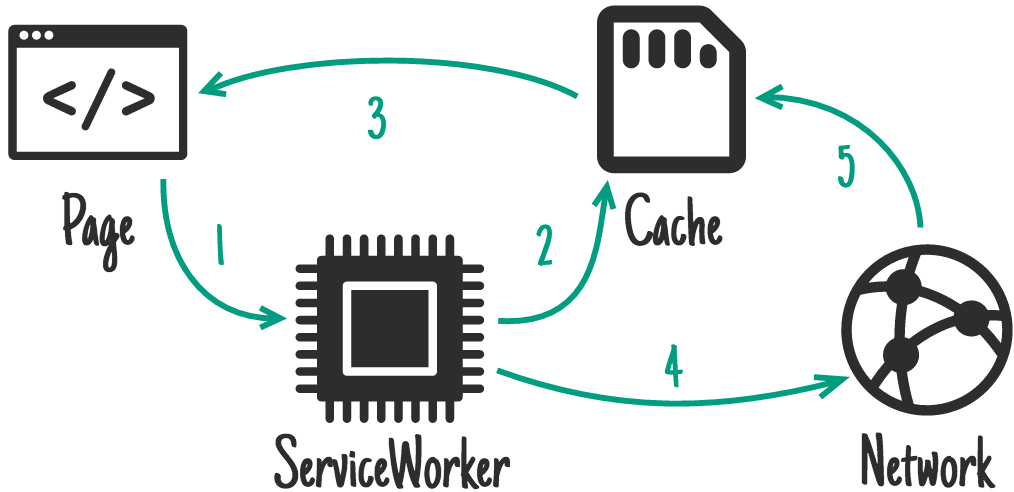
Network Only
该策略强制只能发起网络请求获取数据。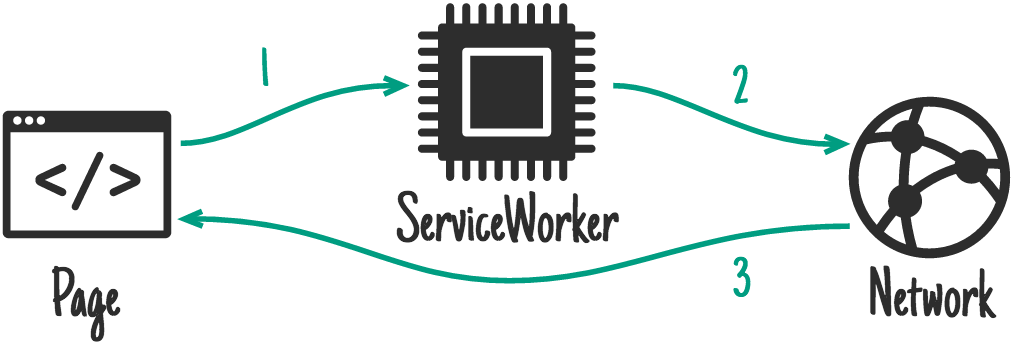
Cache Only
该策略只会从缓存中读取数据,这种模式适合搭配Workbox的插件,如后台同步插件,定时在后台更新要缓存的数据。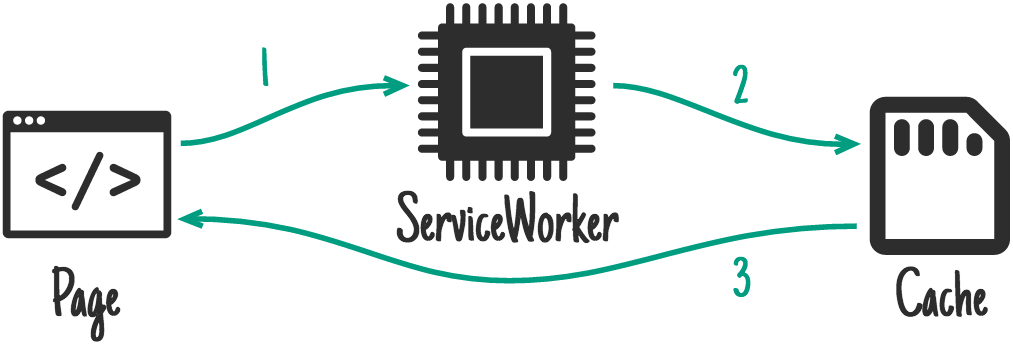
以上图片来自于Google的文档
如果你有兴趣,点击这里可以了解这些缓存策略的实现细节。
配置完成之后,再次运行npm run build,为了能够在浏览器中查看最新的缓存,我们需要删除之前的Service Worker缓存,点击Clear side data: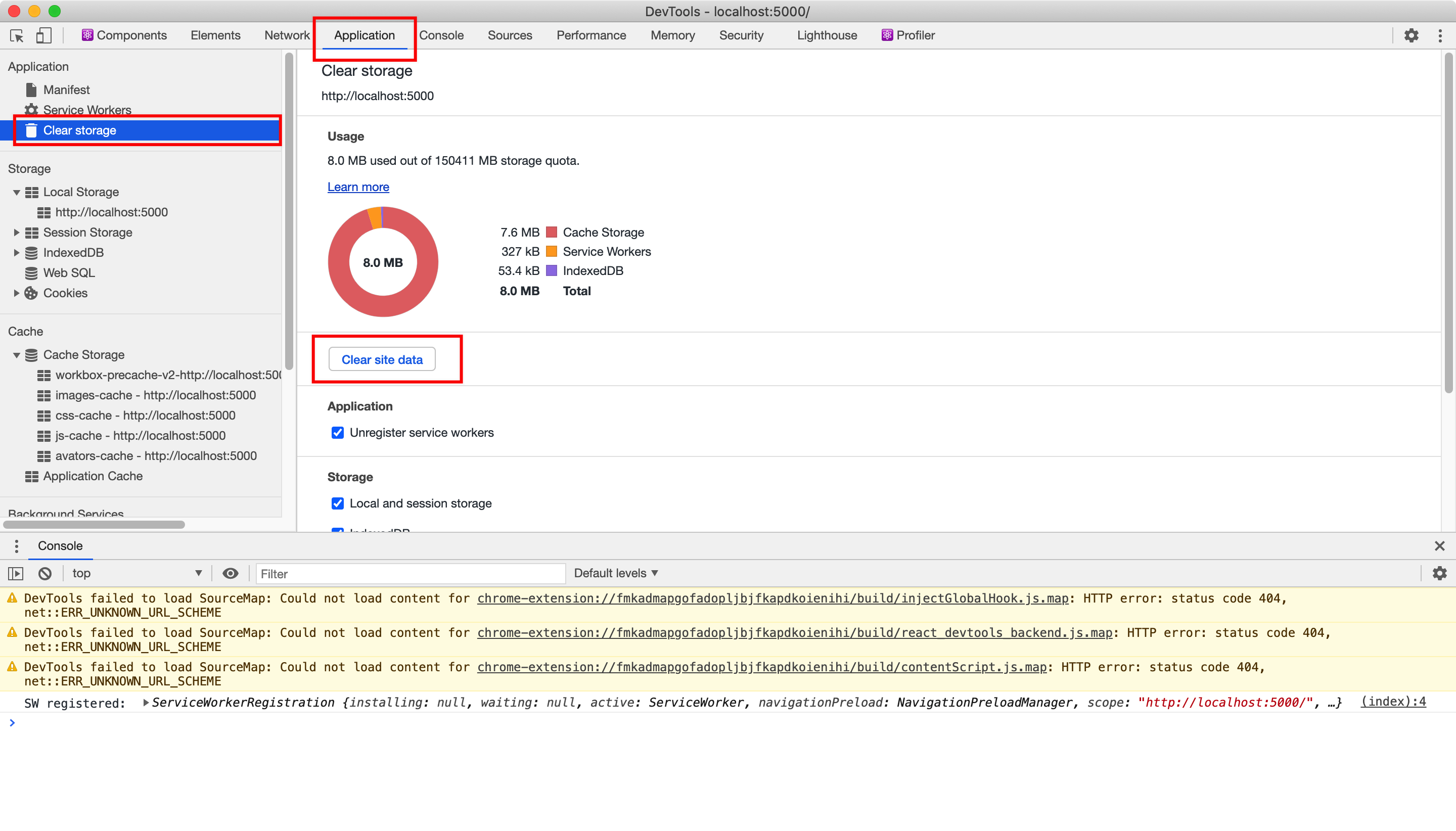
刷新首页之后,可以看到我们在sw.js文件中定义的缓存: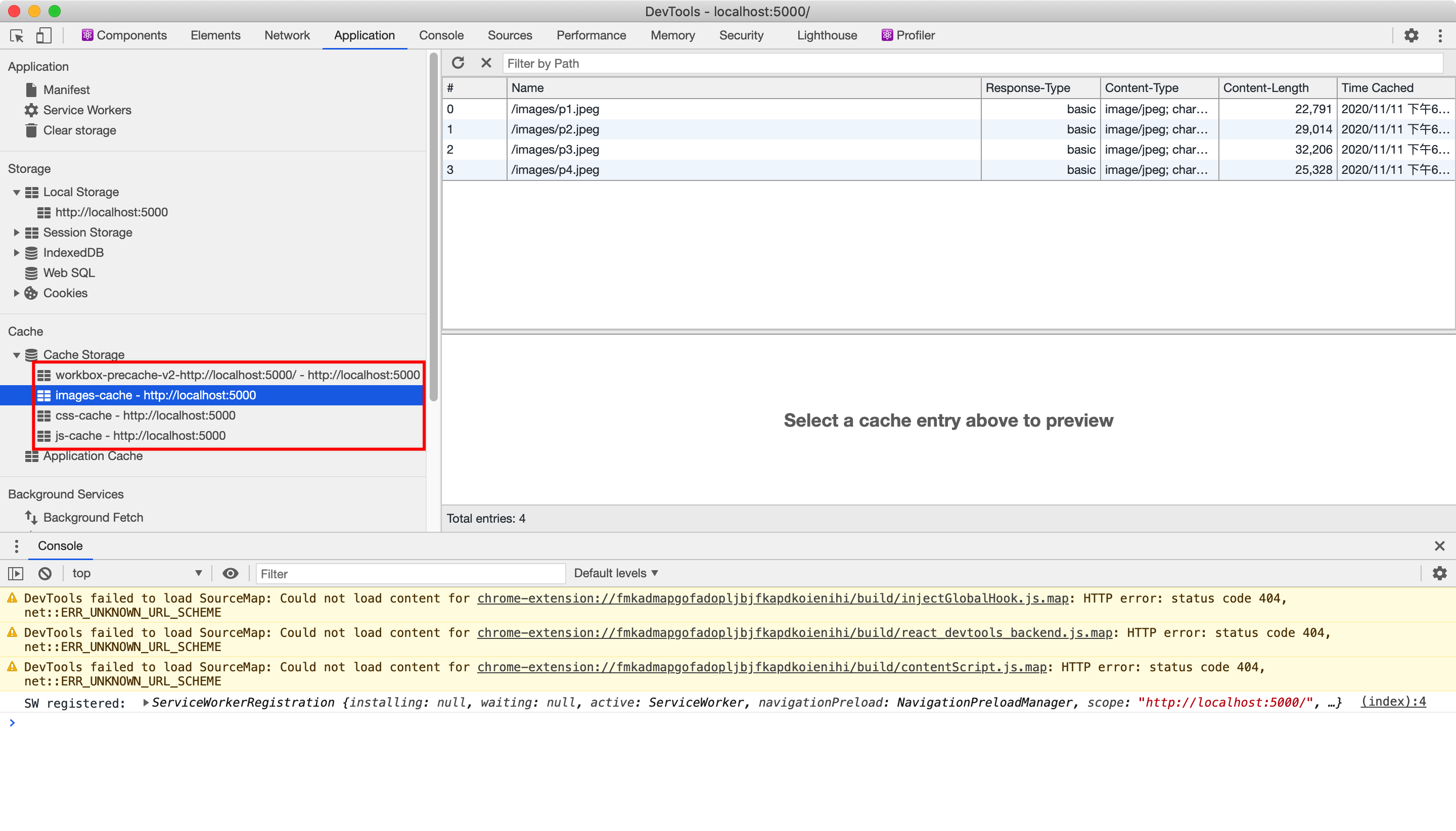
点击第一篇文章,打开文章详情页面,由于文章详情页面包含文章做的头像图片文件,所以新的avators-cache缓存会被加入到Cache Storage中。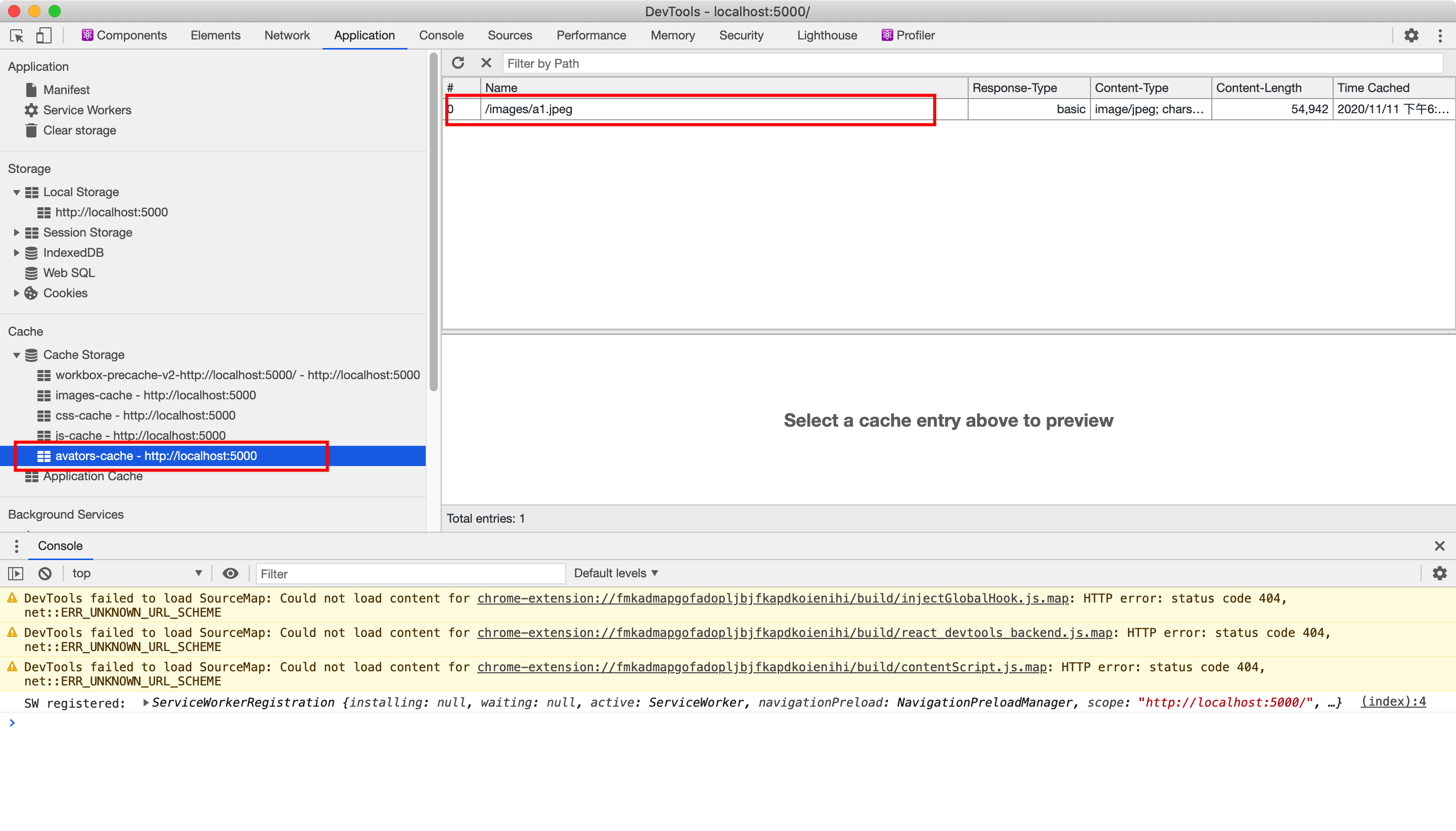
我们返回首页后,再次点击第一篇文章,即模拟用户第二次打开该页面,可以从控制台中看到资源文件已经从Service Worker中读取,并且由于avators-cache缓存的策略是Stale While Revalidate,浏览器会发起请求,获取最新的数据已更新缓存。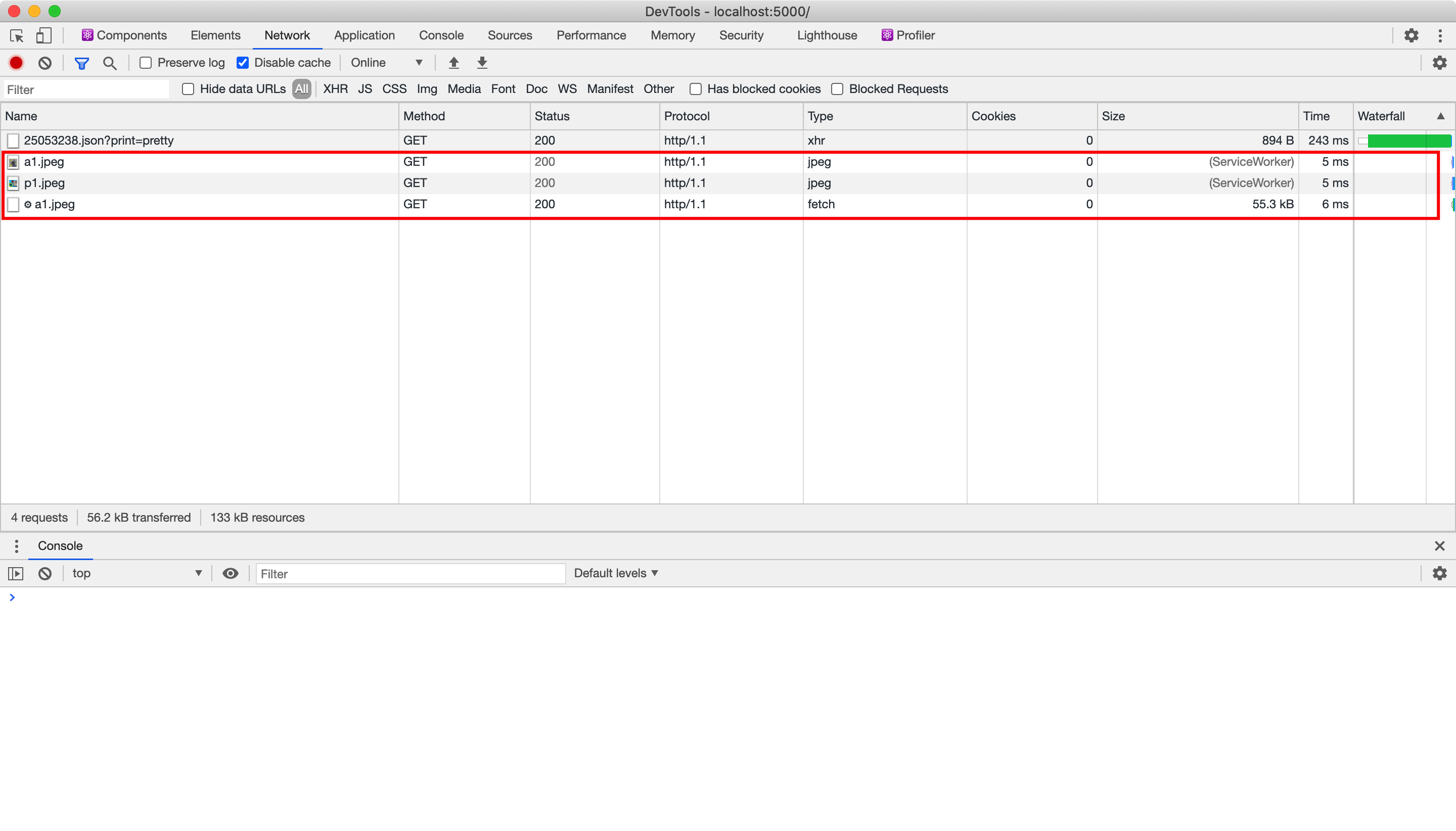
至此,我们成功地通过自定义sw.js来定制不同类型文件的缓存策略。
Create React App和Vue CLI
上面介绍了如何在Webpack中自定义Workbox的配置项,将两者整合起来实现PWA。如果你已经掌握了这部分内容,那么在Create React App和Vue CLI中使用Service Worker对你来说将会变得格外简单,因为这两个脚手架工具中的PWA功能,底层使用的都是Workbox,并且几乎不需要什么配置就可以启用SW。Create React App中有关Service Worker的文档可以参考这里,Vue CLI可以参考这里。